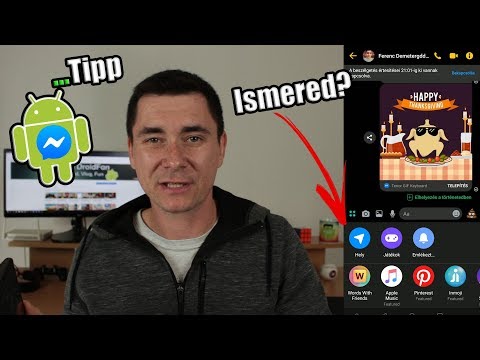Ez a wikiHow megtanítja, hogyan hozhat létre új csatornát iPhone és iPad készülékekhez. A csatornák segítségével nyilvános üzeneteket küldhet nagy közönségnek. A csatornáknak korlátlan számú tagja lehet. A csatornán közzétett üzeneteket a csatorna nevével írják alá, nem pedig a sajátját.
Lépések

1. lépés: Nyissa meg a Telegramot iPhone vagy iPad készüléken
Ez a kék kör, közepén a fehér papírrepülővel.

2. lépés. Koppintson a Csevegések elemre
Ez az ikon középen a két beszédbuborékkal.

Lépés 3. Érintse meg a papír és ceruza ikont a jobb felső sarokban

4. lépés. Koppintson az Új csatorna elemre

5. lépés. Adjon nevet a csatornájának
Koppintson a "Csatorna neve" feliratú sorra a kamera ikon mellett.
- Profilfotót állíthat be csatornájához, ha megérinti a "Csatornafotó beállítása" elemet, majd a fényképezéshez érintse meg a kamera ikont, vagy érintse meg a "Fotó kiválasztása" gombot a telefonon való kiválasztáshoz.
- A "Leírás" szövegmező megérintésével megadhatod csatornád leírását.

6. lépés. Érintse meg a Tovább gombot

Lépés 7. Válassza a Nyilvános csatorna lehetőséget vagy Privát csatorna.
- Bárki kereshet és csatlakozhat egy nyilvános csatornához.
- A privát csatornákhoz csak meghívó linkkel lehet csatlakozni.

8. lépés. Adjon meg egy egyéni linket a Csatorna számára
Ha nyilvános csatornát szeretne létrehozni, akkor az alábbi szövegmezőbe egyéni címet kell beírnia a "t.me/" után. Ha privát csatornát hoz létre, akkor létrejön egy csatorna az Ön számára.
- Ha például nyilvános csatornát szeretne létrehozni "Aranyos macskák" néven, akkor létrehozhat egy linket, például "t.me/cutecats" a szövegmezőben.
- A linknek olyan URL -nek kell lennie, amely elérhető, mielőtt folytathatja.

9. lépés. Koppintson a Tovább gombra

10. lépés. Válassza ki a hozzáadni kívánt tagokat, majd koppintson a Tovább gombra
Csatornád létrehozva. Írhat üzeneteket, feltölthet fotókat, videókat, fájlokat, helyeket és egyebeket csatornájára.